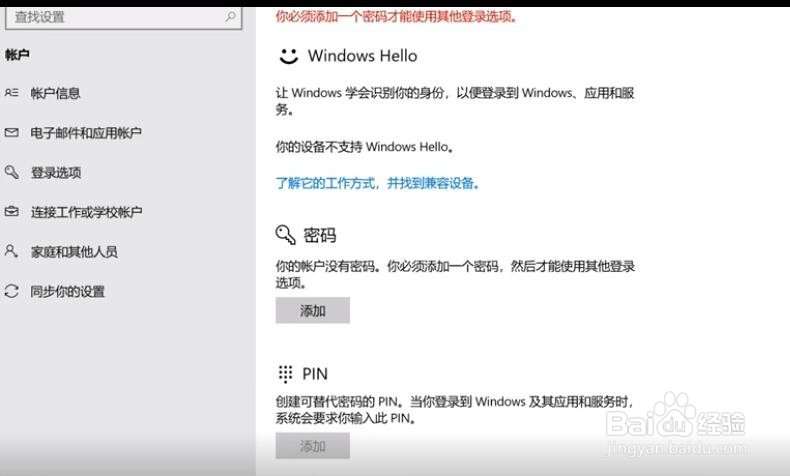Win10电脑系统设置与取消电脑密码
1、首先点击左下角的【开始】菜单;再点击象齿轮一样的【设置】图标;

2、进入Windows设置,我们点击【帐户】;

3、在帐户设置中有个【登录选项】;我们点击它;
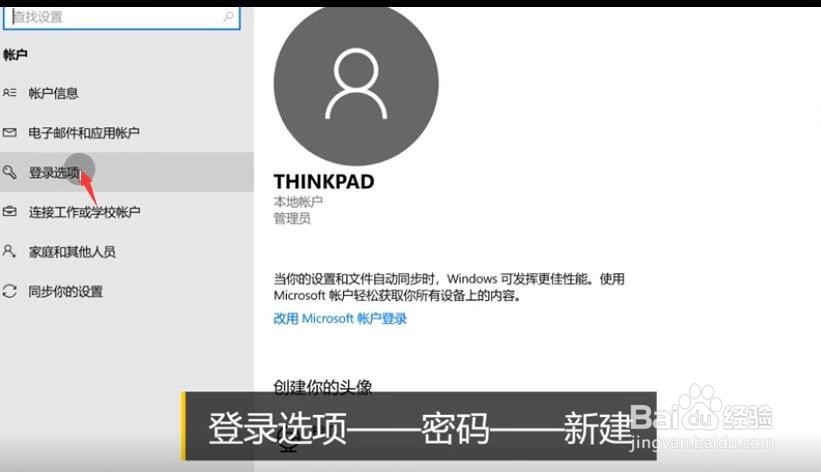
4、点击密码下面的【添加】;这里以前是没有密码的;
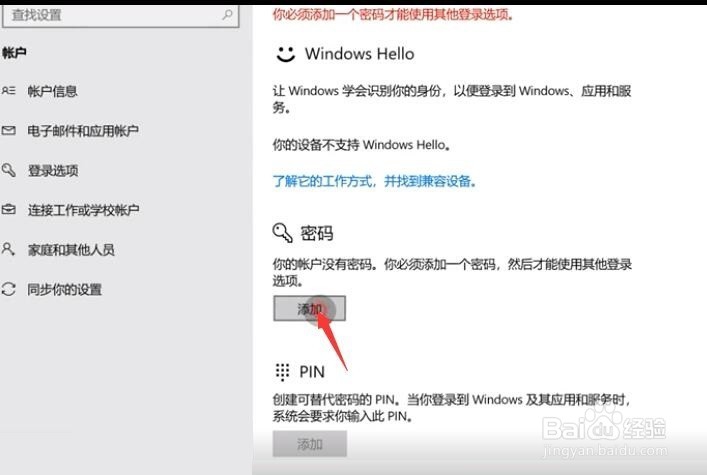
5、这里输入新密码,注意这上面三个输入框的密码要保持一致,然后点击【下一步】;
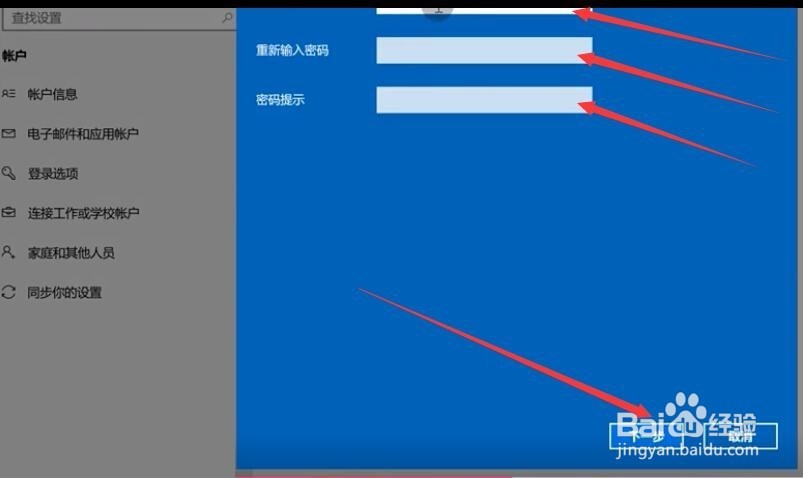
6、点击【完成】就可以了;下次要打开电脑,就要输入密码,才能正常使用;要取消密码,就需先输入当前这个密码打开,然后点击密码下面的【更改】按钮,在新密码中留下空白,什么都不输入,然后点击【下一步】,点击【完成】就取消了密码。下次开机后就没有密码了。